Error de BitLocker 65000, se requiere cifrado del dispositivo
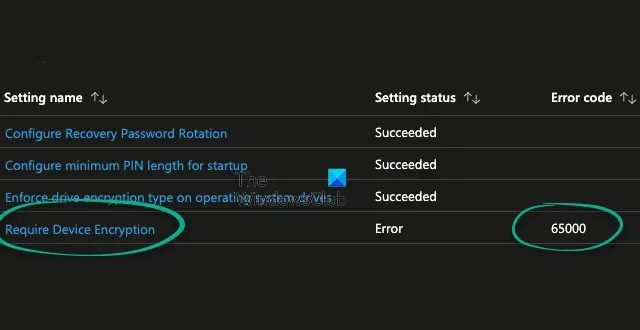
BitLocker es una función de cifrado de disco diseñada para proteger los datos almacenados en su dispositivo. Sin embargo, algunos usuarios ven el error 65000 de BitLocker . Este error soluciona un desafío dentro de los entornos de administración de dispositivos móviles (MDM) cuando se utilizan configuraciones de política del proveedor de servicios de configuración de BitLocker, como FixDrivesEncryptionType y SystemDrivesEncryptionType.

Incluso si la unidad Bitlocker ya está cifrada, el estado de Intune puede mostrar el error 65000 para Requerir cifrado y el registro de eventos puede mostrar un mensaje:
BitLocker CSP: GetDeviceEncryptionComplianceStatus indica que OSV no cumple con el estado devuelto 0x10000
Solucionar el error de BitLocker 65000, requerir cifrado de dispositivo en Windows 11/10

- Buscar actualizaciones
- Verifique el estado del disco
- Establezca las políticas Aplicar cifrado de unidad en unidades del sistema operativo y Aplicar cifrado de unidad en unidades fijas en No configurado
- Deshabilitar y volver a habilitar BitLocker
- Reparar BitLocker con PowerShell
Ahora, veámoslos en detalle.
1]Buscar actualizaciones

Microsoft es consciente de este problema por el que BitLocker podría recibir incorrectamente un error 65000 en los MDM y se espera que publiquen una solución en breve.
Los entornos afectados son aquellos con las políticas «Aplicar cifrado de unidad en unidades del sistema operativo» o «Aplicar cifrado de unidad en unidades fijas» configuradas como habilitadas y seleccionando «cifrado completo» o «solo espacio usado». Microsoft Intune se ve afectado por este problema, pero los MDM de terceros también podrían verse afectados.
Así que asegúrese de buscar actualizaciones primero e instale los parches que puedan ofrecerse en su sistema.
2]Verifique el estado del disco
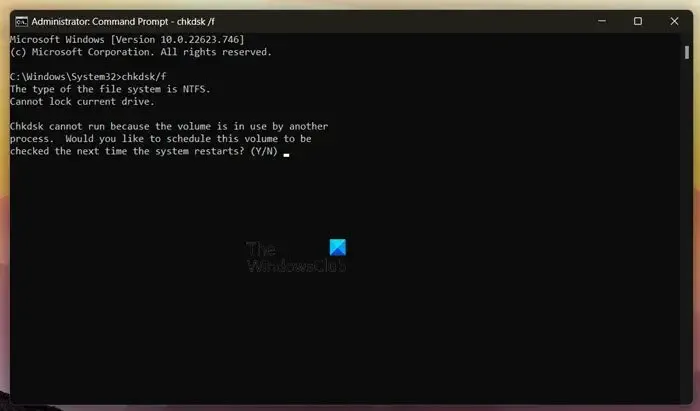
Comience verificando el estado de su disco ejecutando el análisis CHKDSK. CHKDSK es una utilidad de Windows que escanea y repara errores del sistema. También verifica si alguna parte del disco duro está dañada, lo que puede causar el error 65000 de BitLocker. A continuación se explica cómo puede ejecutar un análisis CHKDSK:
- Haga clic en Inicio , busque Símbolo del sistema y haga clic en Ejecutar como administrador .
- Escriba el siguiente comando y presione Entrar .
CHKDSK C:/f/r/x - El comando no comenzará a ejecutarse porque la unidad raíz de su dispositivo está en uso. Sin embargo, cuando reinicie su PC, le pedirá que comience a escanear.
- Escriba Y , presione Entrar y luego reinicie Windows.
- El comando CHKDSK ahora comenzará a ejecutarse. Espere a que se complete el procedimiento.
- Luego encienda su dispositivo y verifique si el error se resuelve.
3] Establezca el tipo de cifrado de unidad Aplicar en unidades del sistema operativo y las políticas Aplicar cifrado de unidad en unidades fijas en No configurado.
Ambas políticas permiten configurar el tipo de cifrado utilizado por BitLocker Drive Encryption en el sistema y en unidades fijas. Deshabilitarlos no tendrá ningún efecto si su unidad ya está cifrada; sin embargo, puede ayudar a corregir el error 65000 de BitLocker. Aquí se explica cómo:
Presione Windows + R para abrir Ejecutar , escriba gpedit.msc y presione Enter .
En el Editor de políticas de grupo, navegue hasta la siguiente ruta:

En el panel derecho, haga doble clic en la política Aplicar tipo de cifrado de unidad en las unidades del sistema operativo y seleccione No configurado .
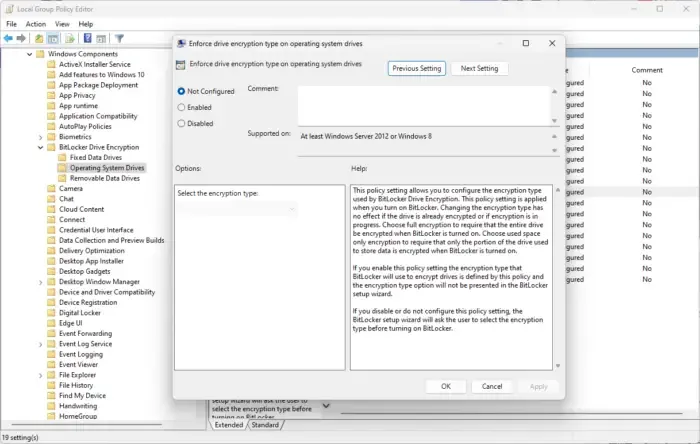
DE ACUERDO![]()
Navegue a esta ruta una vez hecho esto:
Configuración del equipo > Plantillas administrativas > Componentes de Windows > Cifrado de unidad BitLocker > Unidades de datos fijas
En el panel derecho, haga doble clic en la política Aplicar cifrado de unidad en unidades de datos fijas y seleccione No configurado.
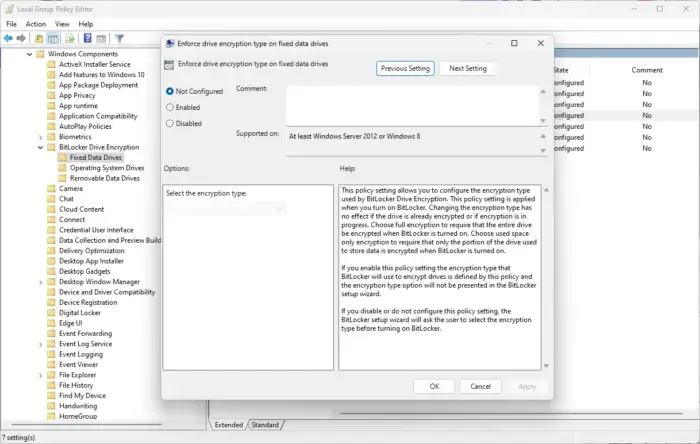
Haga clic en Aceptar para guardar los cambios una vez realizados.
Reinicie su dispositivo una vez hecho esto y vea si ayuda.
4]Deshabilite y vuelva a habilitar BitLocker
A continuación, intente deshabilitar y volver a habilitar BitLocker . A veces, simplemente hacerlo puede ayudar a corregir el error 65000 de BitLocker.
5]Reparar BitLocker con PowerShell
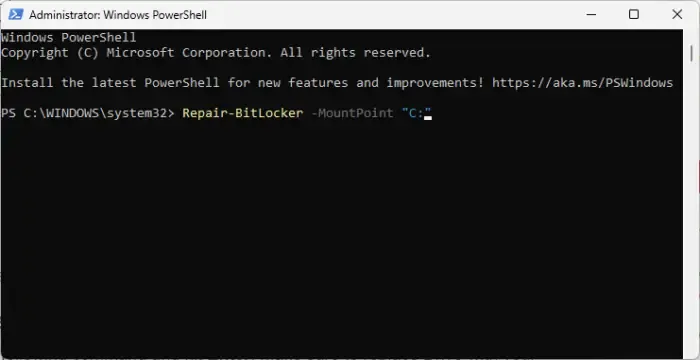
Si ninguna de estas sugerencias le ayudó, considere reparar BitLocker. Así es cómo:
- Haga clic en Inicio , busque PowerShell y haga clic en Ejecutar como administrador .
- Escriba el siguiente comando y presione Enter . Asegúrese de reemplazar Drive con su letra de unidad.
Repair-BitLocker -MountPoint "Drive" - Reinicie su sistema una vez hecho esto y vea si soluciona el error de BitLocker 65000.
Espero que estas sugerencias te ayuden.
¿Qué versión de Windows no admite BitLocker para el cifrado completo del disco?
BitLocker es la función de cifrado de disco completo de Microsoft. La única edición que no admite BitLocker para el cifrado completo del disco es Windows 11/10 Home Edition.
¿Por qué no puedo usar BitLocker?
Si no puede utilizar BitLocker , verifique si su dispositivo cumple con los requisitos mínimos para BitLocker. Estos incluyen un TPM 1.2 o una versión posterior y un firmware UEFI o BIOS compatible con TCG. Además, verifique las restricciones de la política de grupo y la configuración de la unidad.



Deja una respuesta